İphone RAM Temizleme *2023 [ Tüm Modeller]
İphone RAM temizleme – 6, 7, 8, X, 11, 12 Bellek Temizleme / Ne olursa olsun, günümüz standartlarına kıyasla daha düşük RAM içeren eski bir iPhone kullanıyorsanız, özellikle arka planda açık birçok uygulama varken akıllı telefonunuzun o kadar hızlı olmadığını fark edeceksiniz. Tam olarak bu yüzden RAM belleğinizi ara sıra temizlemek isteyebilirsiniz. iOS ve iPadOS için herhangi bir RAM yönetim uygulaması yoktur , bu yüzden manuel olarak yapmanız gerekir. Bunun nasıl çalıştığını öğrenmekle ilgileniyor musunuz, böylece iOS cihazınızda kendiniz deneyebilirsiniz? O zaman doğru yere geldiniz. Bu makalede, İPhone RAM temizleme 2022tam olarak nasıl yapılır tüm detayları ile birlikte yazımızın devamında sizler için bir araya getirdik.
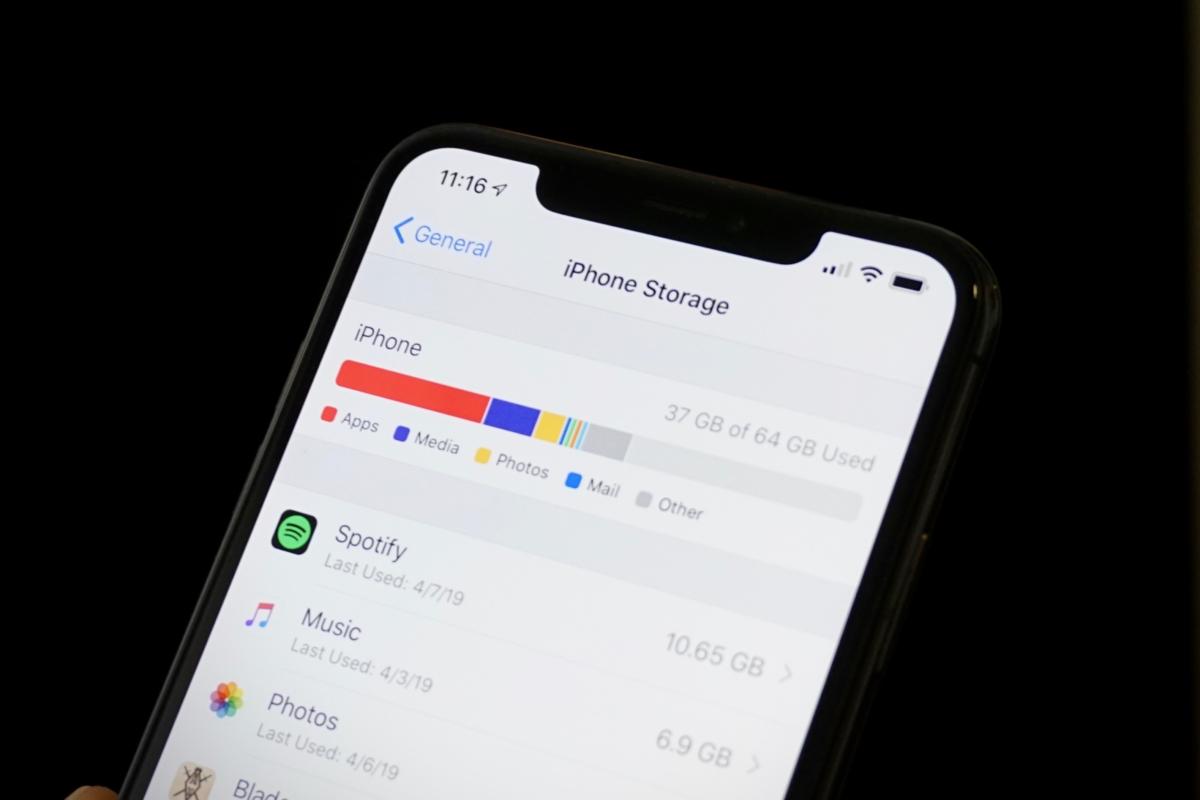
iPhone RAM Temizleme 2023
İPhone RAM temizlemeye çalışmadan önce, Assistive Touch’ın açık olduğundan emin olmanız gerekir. Aşağıdaki prosedür, iOS 14.4 çalıştıran bir iPhone X ve iPhone 11 RAM temizleme üzerinde test edilmiştir. Eski iPhone’larda da çalışması gerekir, ancak fiziksel bir ana sayfa düğmesi içerdikleri için Yardımcı Dokunuşu etkinleştirmeniz gerekmez. Bu yüzden, daha fazla uzatmadan, gerekli adımlara bir göz atalım.
- iPhone X veya daha yeni bir cihazınız varsa, Ayarlar -> Erişilebilirlik -> Dokunma -> AssistiveTouch’a giderek Assistive Touch’ı açın. İPhone 8, iPhone 7 Plus, iphone 6 ram temizleme vb. gibi fiziksel bir ana sayfa düğmesi olan eski bir iPhone kullanıyorsanız bu adımı atlayın.
- Bu adımı çok dikkatli izleyin. iPhone’unuzun kilidinin açık olduğundan ve arka planda açık olan bir dizi uygulamanız olduğundan emin olun. iPhone’unuzdaki “Sesi Aç” düğmesine ve ardından “Sesi Kısma” düğmesine basın.
- Şimdi, “kapatmak için kaydır” menüsü ekranınızda görünene kadar “Güç” düğmesini basılı tutun.
- Şimdi, ekranınızdaki “Yardımcı Dokunma” düğmesine dokunun. Tüm bu eylemleri tek seferde gerçekleştirmelisiniz.
- Assistive Touch menüsü ekranınızda açıldığında, sanal ana sayfa düğmesini birkaç saniye basılı tutun.
- Fiziksel ev düğmesi olan bir iPhone kullanıyorsanız Yardımcı Dokunma ile ilgili adımları atlayın ve aygıtınızın fiziksel güç düğmesini basılı tutun.
- Cihazınız kilitlenecek ve Face ID’yi yeniden etkinleştirmek için parolanızı tekrar yazmanız gerekecek.
- Bu, iPhone’unuzun RAM’inin silindiğine dair geçerli bir onaydır. Arka planda çalışan uygulamalardan herhangi birini açarsanız, içeriği sıfırdan yeniden yüklemesi gerektiğini fark edeceksiniz.
İphone 11 Ram Temizleme Nasıl Yapılır?
İphone 11 ve pro ram temizlemek için yapılması gereken işlemler aynıdır. Bunun için sırası ile aşağıdaki adımları takip edin.
- İphone 11 serisinde ana ekranda tuş bulunmadığı için AssistiveTouch özelliğini aktif hale getirin.
- Bunun için Ayarlar>Erişilebilirlik menüsünden AssistiveTouch özelliğini aktif edin.
- Daha sonra güç düğmesine basılı tutun.
- Sonrasında “Kapatmak için kaydır” yazısını görünce tuşa basmayı bırakın.
- Şimdi AssistiveTouch tuşuna dokunun.
- Daha sonra AssistiveTouch menüsündeki ana ekran düğmesine basılı tutun ve bekleyin.
- Ana ekran gelince basmayı bırakın.
- Artık iPhone 11 RAM temizleme işlemi adımlarını bitirdiniz.
İphone X Ram Temizleme / Sıfırlama Nasıl Yapılır?
İphone x ram temizlemek için öncelikle assiative touch özelliğini açmamız gerekir. Bunun için:
- Ayarlar -> Erişilebilirlik -> Dokunma -> AssistiveTouch’a giderek Assistive Touch’ı aktif hale getirin.
Daha sonrasında ise şu adımları takip edin:
- AYARLAR/GENEL sıralamasını takip edin.
- Daha sonra Sistemi Kapat seçeneğini seçerek devam edin.
- Sistemi kapat tıkladıktan sonra iPhone kapama menüsünü göreceksiniz.
- Daha sonra sanal home tuşunu açıp Ana Ekran tuşana basılı tutun.
- Bu esnada iPhone sizi AYARLAR menüsüne geri çıkaracak.
- Bu adımda arka planda ram kullanan ve yavaşlamaya sebep olan tüm uygulamalar kapatılıyor.
İphone 7 Ram Temizleme İşlemi
İphone 7 ram temizlemek için izlemeniz gereken adımlar:
- Telefonunuzun güç tuşuna basılı tutun.
- “Kapatmak için kaydır” yazısını görünce basmaya son verin.
- Daha sonra ana ekran düğmesine basılı tutun.
- Ana ekran açıldıktan sonra tuşa basmaya son verin.
- İPhone 7 RAM temizleme işlemi tamamlandı.
İphone 12 Ram Temizleme
iPhone 12 ram temizleme işlemini gerçekleştirmek nispeten kolay bir iştir. Bunun için ilk adımdaki iphone ram temizleme işlemlerini uygulayabilir veya daha kısaca anlatmak gerekirse aşağıdaki işlemleri yapabilirsiniz.
- İlk adım, cihazınızı yeniden başlatmaktır.
- Bunu yapmak için fabrika ayarlarına sıfırlama yapmanız gerekmez.
- Sadece Touch ID düğmesine basın ve AssistiveTouch düğmesini basılı tutun.
- Ardından, yanıp sönen bir ekran görene kadar sanal Giriş düğmesini basılı tutun.
- Şimdi, Kapat düğmesine basın ve
Temiz iPhone belleği, her iOS kullanıcısı için olmazsa olmaz bir işlevdir. Kullanılan standart ayarlar, cihazı ilk aldığınız ve kutusunu ilk açtığınız günkü performansı yakalama endişenizi umarım bu makale ile atmışsınızdır.
iPhone RAM temizlemek için izlemeniz gereken hemen hemen tüm adımlar budur.
iPhone RAM temizleme zararlımı?
iPhone ram temizleme işleminin herhangi bir zararı bulunmamaktadır. Ara ara yapılmasını tavsiye ettiğimiz ram temizleme işlemi, aksine size performans artışı sağlayacaktır. Buda ısınma, donma, takılma vb sorunlarına çözüm olarak fayda sağlayacaktır.
Kaynak: Google




